Chrome'da ERR_CONNECTION_TIMED_OUT – DÜZELTİLDİ!
Yayınlanan: 2019-02-18Teknoloji sayesinde günlük işlerimizin çoğunu kolaylıkla gerçekleştirebiliyoruz. Bu günlerde, ihtiyacımız olan şeyleri bir anda almamız yaygın bir durum. Örneğin, akıllı telefonunuzdaki birkaç dokunuşla bir gezintiye çıkabilir, faturalarınızı ödeyebilir veya bir sonraki kıyafetinizi satın alabilirsiniz. Bununla birlikte, teknoloji hala zaman zaman bir hain olabilir. Acil olarak Google Chrome'da bilgi aramanız gerekebilir, ancak web sayfası yüklenemiyor. Tarayıcınız ihtiyacınız olan sonucu almak yerine sadece ERR_CONNECTION_TIMED_OUT hatasını gösteriyor.
ERR_CONNECTION_TIMED_OUT Hatası Nedir?
ERR_CONNECTION_TIMED_OUT hatası, sunucunuz başka bir sunucuyla bağlantı kurmaya çalıştığında ortaya çıkıyor. Hedef sunucunun kendisine bir sorgu gönderildikten sonra 30 saniye içinde yanıt vermesi gerekiyor. Bu olmazsa, tarayıcı iletişim girişimini sonlandırır. Sonuç olarak, tarayıcının ERR_CONNECTION_TIMED_OUT hata mesajını görüntülemesini isteyen hiçbir içerik yüklenmeyecektir.
Bu sorunla karşılaşmak sinir bozucu olsa da, çözülmesi nispeten kolaydır. Bu gönderide, Windows 10'da Chrome'da ERR_CONNECTION_TIMED_OUT sorununu nasıl çözeceğinizi öğreteceğiz. Deneyebileceğiniz birkaç çözüm hazırladık. Bu nedenle, hatadan kurtulmanıza yardımcı olacak olanı bulmak için bunları gözden geçirdiğinizden emin olun.
1. Çözüm: Chrome'da Tarama Verilerinizi Temizleme
Zamanla Chrome, önbellek dosyası, çerezler ve uygulama verileri dahil olmak üzere çok fazla tarama verisi toplayacaktır. Bu aşırı veri yüklemesi, ERR_CONNECTION_TIMED_OUT hatasına neden olabilir. Bu nedenle, sorunu çözmek için Chrome'un tarama verilerini temizlemeniz önerilir. İşte adımlar:
- Chrome'u açın, ardından tarayıcının sağ üst köşesindeki Diğer seçenekler simgesini tıklayın. Bu simge dikey olarak hizalanmış üç noktaya benziyor.
- Listeden Ayarlar'ı seçin.
- Aşağı kaydırın ve Gelişmiş'i tıklayın.
- Gizlilik ve Güvenlik bölümünün altında, Tarama Verilerini Temizle'yi tıklayın.
- Zaman Aralığı'nın yanındaki açılır listeden Tüm Zamanlar'ı seçin.
- Verileri Temizle'yi tıklayın.
2. Çözüm: Ağ Bağdaştırıcısı Sürücünüzü Güncelleme
ERR_CONNECTION_TIMED_OUT hatasını almanızın olası nedenlerinden biri, ağ bağdaştırıcı sürücünüzün güncel olmamasıdır. Bu nedenle, sorunu gidermek için güncellemenizi öneririz. Sürücülerinizi güncellemek için üç seçeneğiniz vardır:
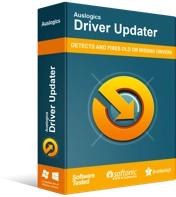
Sürücü Güncelleyici ile Bilgisayar Sorunlarını Çözün
Kararsız bilgisayar performansına genellikle güncel olmayan veya bozuk sürücüler neden olur. Auslogics Driver Updater, sürücü sorunlarını tanılar ve bilgisayarınızın daha sorunsuz çalışmasını sağlamak için eski sürücülerin tümünü bir kerede veya birer birer güncellemenize olanak tanır
- Aygıt Yöneticisini Kullanma
- Sürücüyü Üreticinin Web Sitesinden İndirme
- Auslogics Driver Updater'ı Kullanma
Aygıt Yöneticisini Kullanma
- Görev çubuğunuza gidin, ardından Windows simgesine sağ tıklayın.
- Seçeneklerden Aygıt Yöneticisi'ni seçin.
- Aygıt Yöneticisi açıldığında, Ağ Bağdaştırıcılarının içeriğini genişletin.
- Ağ bağdaştırıcınızı arayın, ardından sağ tıklayın.
- Bağlam menüsünden Sürücüyü Güncelle'yi seçin.
Sürücüyü Üreticinin Web Sitesinden İndirme
Ağ bağdaştırıcısı sürücünüzü Aygıt Yöneticisi aracılığıyla kolayca güncelleyebileceğiniz doğrudur. Ancak, sisteminiz yine de bir veya iki güncellemeyi kaçırabilir. Bu nedenle, yine de eski bir sürücüyle karşılaşabilirsiniz. Doğru sürücü sürümüne sahip olduğunuzdan emin olmak istiyorsanız, üreticinin web sitesine gitmeniz gerekir. Bilgisayarınızdaki işlemci türü ve işletim sistemi sürümü ile uyumlu sürücüyü indireceğinizden emin olun. Aksi takdirde bilgisayarınıza daha fazla zarar vermiş olursunuz.
Auslogics Driver Updater'ı Kullanma
Sürücülerinizi manuel olarak güncellemenin gerçek riskleri vardır. Bilgisayarınıza yanlış sürümleri yüklerseniz, sistem kararsızlığı sorunlarıyla karşı karşıya kalabilirsiniz. Bu nedenle, güvenilir ve kullanışlı bir seçenek olan Auslogics Driver Updater'ı seçmenizi öneririz. Bu araç, işlemci türünüzü ve işletim sistemi sürümünüzü otomatik olarak tanıyacaktır. Ayrıca sürücülerinizi tek tek güncellemeniz gerekmez. Auslogics Driver Updater ile tek yapmanız gereken bir düğmeye tıklamak ve araç, işletim sisteminiz ve işlemcinizle uyumlu en son sürücüleri bulacak, indirecek ve kuracaktır.

3. Çözüm: Windows Hosts Dosyanızı Kontrol Etme
Ana bilgisayar dosyasında engellenen web sitesi URL'leri veya IP adresleri varsa, tarayıcıdan diğer siteleri de durdurmasını isteyebilirler. Bu nedenle, ERR_CONNECTION_TIMED_OUT hatasından kurtulmak için Window Hosts Dosyanızı kontrol etmenizi öneririz. Aşağıdaki adımları uygulamanız yeterlidir:
- Klavyenizde Windows Tuşu+S tuşlarına basın.
- “Not Defteri” yazın (tırnak işaretleri olmadan).
- Sonuçlardan Not Defteri'ne sağ tıklayın, ardından içerik menüsünden Yönetici Olarak Çalıştır'ı seçin.
- Not Defteri açıldığında, üstteki menüden Dosya'yı seçin.
- Seçeneklerden Aç'ı seçin.
- Bu yolu izleyin:
C: ->Windows ->System32 ->sürücüler ->vb
- Pencerenin sağ alt köşesindeki açılır listeden Tüm Dosyalar'ı seçin.
- Hosts'a çift tıklayın.
- Son # girişten sonra, listelenen bir IP adresi veya web sitesi URL'si olup olmadığını kontrol edin. Eğer öyleyse, hepsini silin.
- Hosts dosyasını kaydedin, ardından kapatın.
4. Çözüm: LAN Ayarlarını Ayarlama
Virüsler veya kötü amaçlı yazılımlar bilgisayarınıza girerek çeşitli sorunlara neden olabilir. PC'nizin İnternet ayarlarını değiştirerek ERR_CONNECTION_TIMED_OUT hatasının görünmesini sağlayabilirler. Hal böyle olunca da sorundan kurtulmak için LAN ayarlarınızı yapmanızı öneririz. Aşağıdaki talimatları izleyin:
- Klavyenizdeki Windows Tuşuna basın.
- "Denetim Masası" yazın (tırnak işaretleri olmadan), ardından Enter'a basın.
- Görüntüleme Ölçütü'nün yanındaki açılır listeden Büyük Simgeler'i seçin.
- İnternet Seçenekleri'ni tıklayın.
- İnternet Özellikleri penceresi açıldığında, Bağlantılar sekmesine gidin.
- LAN Ayarları düğmesini tıklayın.
- LAN Ayarları penceresindeki tüm seçeneklerin seçimini kaldırın ve ardından Tamam'a tıklayın.

Kötü Amaçlı Yazılımdan Koruma ile PC'yi Tehditlerden Koruyun
Bilgisayarınızda antivirüsünüzün gözden kaçırabileceği kötü amaçlı yazılım olup olmadığını kontrol edin ve Auslogics Anti-Malware ile tehditlerin güvenli bir şekilde kaldırılmasını sağlayın
Profesyonel İpucu: Virüslerin ve kötü amaçlı yazılımların İnternet ayarlarınızı değiştirmemesini sağlamak için güvenliğinizi Auslogics Anti-Malware yardımıyla güçlendirmenizi öneririz. Bu araç, arka planda ne kadar gizli çalışırlarsa çalışsınlar, tehditleri ve saldırıları tespit edebilir. Dahası, Windows Defender ile birlikte Auslogics Anti-Malware'i kullanabilirsiniz. Böylece, PC'nizin ihtiyaç duyduğu korumaya sahip olduğunu bilmenin rahatlığını yaşayabilirsiniz.
Çözüm 5: DNS'yi Temizleme ve IP Adresinizi Yenileme
ERR_CONNECTION_TIMED_OUT hatası, DNS ve IP sorunlarıyla da ilişkilendirilebilir. Bu nedenle, DNS'yi temizlemenizi ve IP adresinizi yenilemenizi öneririz. Bunları yapmak için aşağıdaki adımları izleyin:
- Klavyenizde Windows Tuşu+R'ye basın.
- Çalıştır iletişim kutusu açıldığında, "cmd" (tırnak işaretleri olmadan) yazın ve ardından Tamam'ı tıklayın.
- Komut İstemi açıldığında, aşağıdaki komut satırlarını çalıştırın:
ipconfig /registerdns
ipconfig / yayın
ipconfig / yenileme
netsh winsock sıfırlama
Not: Komut satırlarını tek tek çalıştırmayı unutmayın.
- Değişikliklerin etkili olması için bilgisayarınızı yeniden başlatın.
ERR_CONNECTION_TIMED_OUT hatasını düzeltmek için başka yöntemler biliyor musunuz?
Öyleyse, aşağıdaki tartışmaya katılın ve fikirlerinizi paylaşın!
